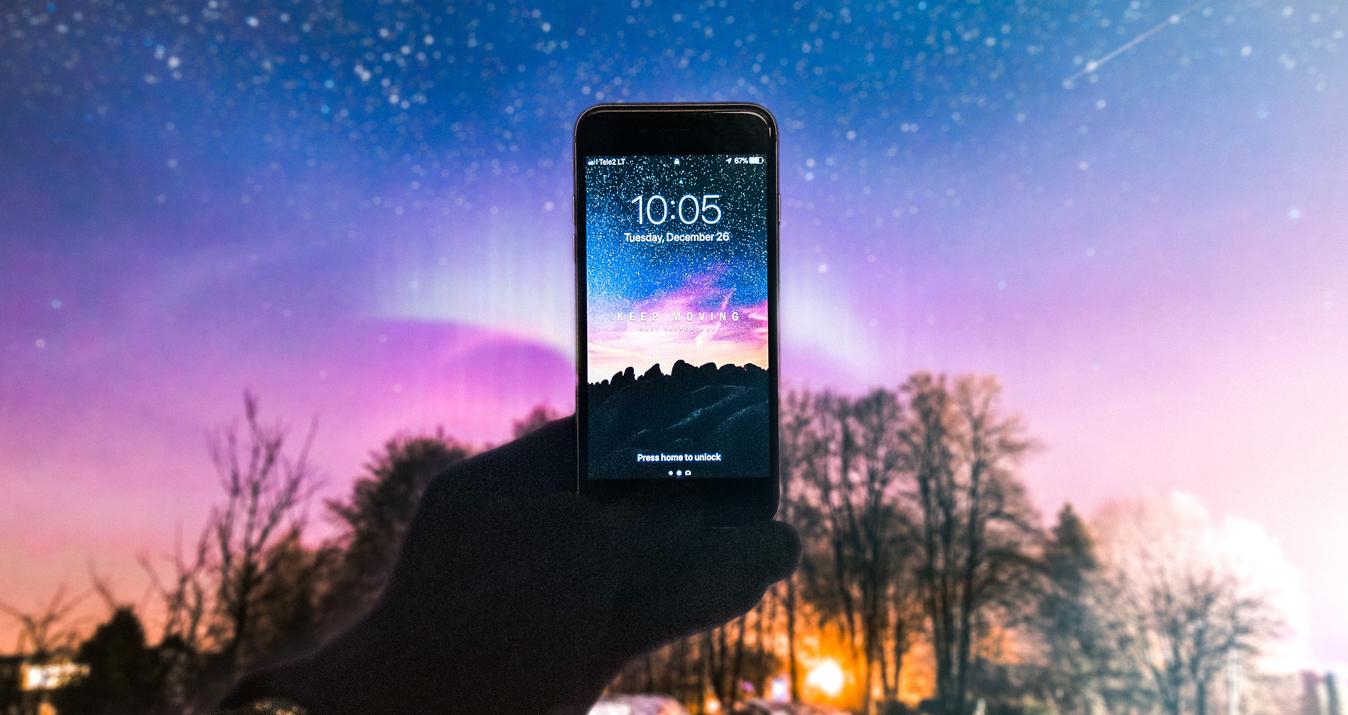So macht man das Beste aus Rauschfrei AI
September 12, 2022
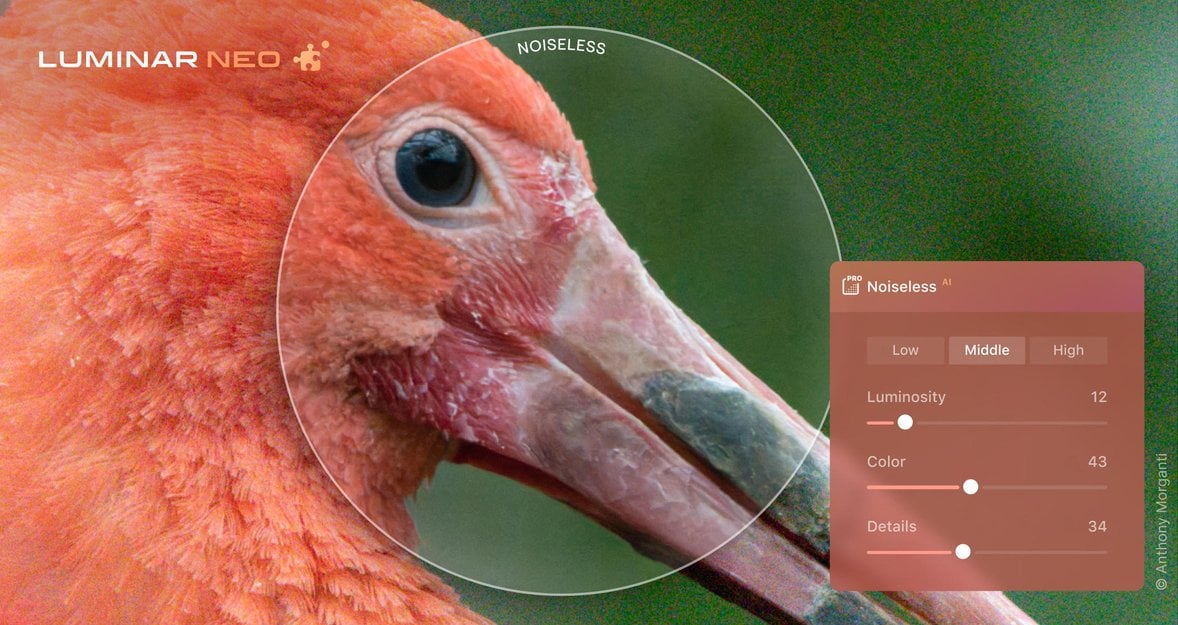
Rauschfrei AI ist die neueste Erweiterung für die Luminar NEO-Familie. Schauen wir uns an, wie du sie in deinem Workflow einsetzen kannst, um das Beste aus dieser neuen Technologie herauszuholen.
Was ist digitales Rauschen?
Rauschen tritt als Artefakt in unserem Bild auf, bei dem die Pixel einen Farb- oder Helligkeitswert annehmen, der nicht der aufgenommenen Szene entspricht. Über ein ganzes Bild betrachtet, erscheint es als zufällige Verteilung von gesprenkelten Pixeln, die die Qualität unseres Fotos beeinträchtigen. Dies ähnelt der Körnung, die man mit herkömmlichem Film bekommt.
Wenn wir in dunkleren Umgebungen fotografieren, ist es oft besser eine höhere ISO-Empfindlichkeit einzustellen. Doch je empfindlicher wir den Sensor unserer Kamera machen, desto mehr digitales Rauschen wird in die Datei aufgenommen. Das liegt daran, dass in der Kamera das elektronische Signal in unserem Sensor verstärken, wodurch die Rauschartefakte verstärkt werden.
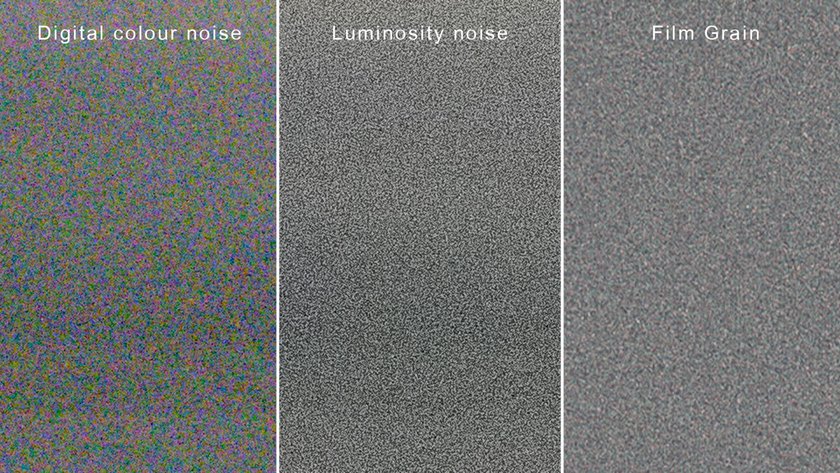
In der obigen Abbildung zeigen die ersten beiden Felder Beispiele für digitales Rauschen bei Bildern mit höheren ISO-Werten. Das dritte Feld zeigt ihren engen visuellen Verwandten, die traditionelle Filmkörnung.
In den meisten Fällen ist Rauschen ein unerwünschtes Artefakt, das Fotografen minimieren möchten. Bislang haben wir zur Lösung dieses Problems die traditionelle Rauschreduzierung genutzt. Doch mit der Veröffentlichung von RauschfreiRaw steht uns nun ein noch leistungsfähigeres Werkzeug zur Verfügung.
Ein Vergleich zwischen Rauschreduzierung und RauschfreiRAW
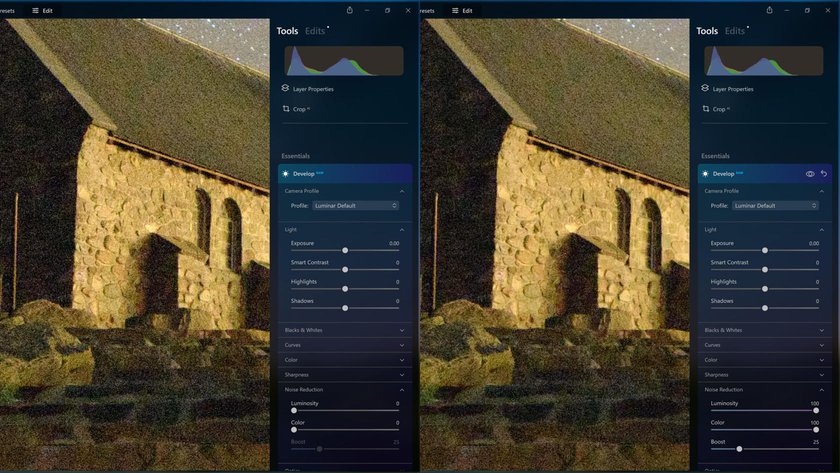 Das obige Beispiel zeigt auf der linken Seite die ursprüngliche Raw-Datei mit einigen starken Rauschartefakten. Auf der rechten Seite ist dasselbe Fotosegment mit einem traditionellen Werkzeug zur Rauschreduzierung zu sehen, wobei sowohl der Helligkeits- als auch der Farbregler auf das Maximum eingestellt sind. Das Ergebnis ist eine Verbesserung, aber keineswegs signifikant — Schritt in RauschfreiRAW.
Das obige Beispiel zeigt auf der linken Seite die ursprüngliche Raw-Datei mit einigen starken Rauschartefakten. Auf der rechten Seite ist dasselbe Fotosegment mit einem traditionellen Werkzeug zur Rauschreduzierung zu sehen, wobei sowohl der Helligkeits- als auch der Farbregler auf das Maximum eingestellt sind. Das Ergebnis ist eine Verbesserung, aber keineswegs signifikant — Schritt in RauschfreiRAW.
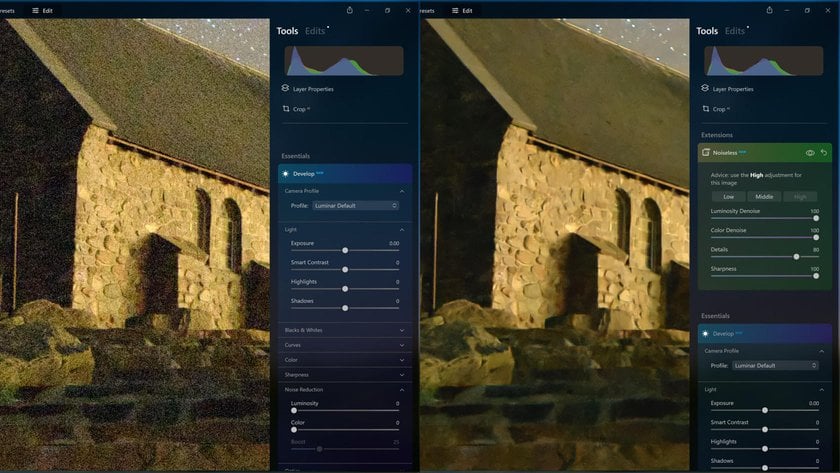 Im Normalfall würde ich nicht empfehlen, die Einstellungen so hoch einzustellen, aber wenn man die Schieberegler aggressiv einsetzt, kann man sehen, dass sowohl das Helligkeits- als auch das Farbrauschen effektiv beseitigt wurden. Noch dazu wurde die Form der Objekte verbessert. Die Kanten der Steine sind scharf, und die Sterne sind wieder Lichtpunkte.
Im Normalfall würde ich nicht empfehlen, die Einstellungen so hoch einzustellen, aber wenn man die Schieberegler aggressiv einsetzt, kann man sehen, dass sowohl das Helligkeits- als auch das Farbrauschen effektiv beseitigt wurden. Noch dazu wurde die Form der Objekte verbessert. Die Kanten der Steine sind scharf, und die Sterne sind wieder Lichtpunkte.
Der Unterschied zwischen RauschfreiRAW und Rauschfrei AI erklärt
Je nachdem, an welchem Punkt während der Bearbeitung das Tool Rauschfrei angewendet wird, wird es auf die Raw-Datei angewendet oder nicht. Nehmen wir an, du möchtest die Vorteile des Werkzeugs voll ausschöpfen. In diesem Fall solltest du Rauschfrei zu Beginn der Bearbeitung auf ein Raw-Bild anwenden. Dadurch wird die maximale Qualität des Tools gewährleistet, denn je mehr Daten wir Luminar für unsere Bearbeitungen zur Verfügung stellen, desto genauer ist unser Endergebnis.
Du siehst den Unterschied daran, dass sich der Name des Tools ändert, je nachdem, wo du im Bearbeitungsprozess bist. Bei Rauschfrei wird der Text „RAW“ angehängt, damit du weißt, dass es mit der Raw-Datei arbeitet. Wenn du etwas anderes als die Raw-Datei bearbeitest, erhält das Werkzeug den Namen RauschfreiAI. Wenn du vergessen hast, RauschfreiRAW zu Beginn anzuwenden, kannst du jederzeit über den Tab Bearbeitungen zu dem Werkzeug zurückkehren. Es ist dann am unteren Ende der Liste zusammen mit dem Tool developRAW verfügbar (vorausgesetzt, du verwendest ein Raw-Foto und kein JPEG).
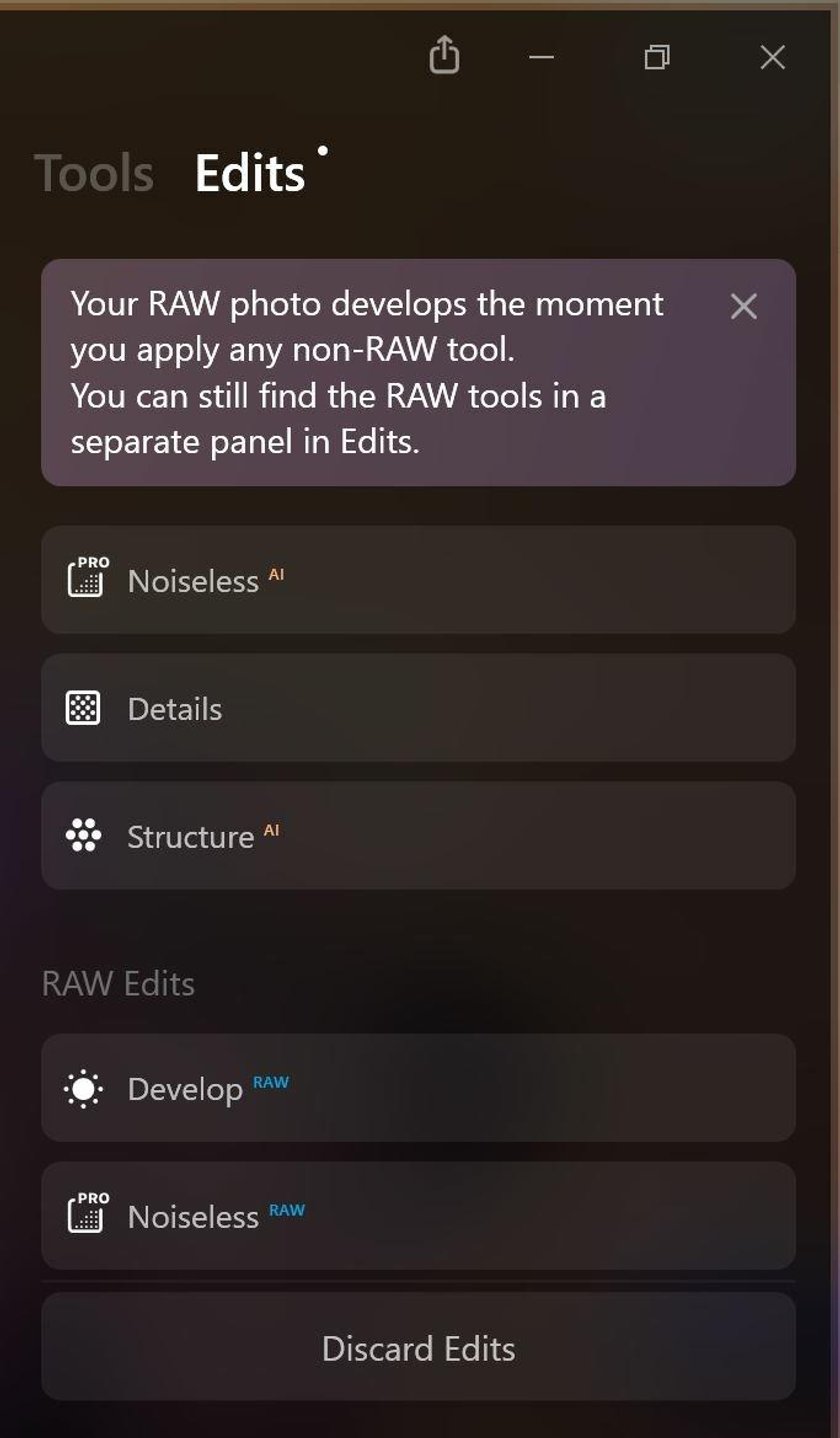 Beachte dass RauschfreiRAW in der obigen Bearbeitungsliste zusammen mit DevelopRAW am unteren Ende der Liste steht. Rauschfrei AI wurde als weiterer Schritt im Bearbeitungsprozess hinzugefügt. Es erscheint in der Liste an der Stelle, an der es angewendet wurde. In diesem Fall ist es der letzte Schritt.
Beachte dass RauschfreiRAW in der obigen Bearbeitungsliste zusammen mit DevelopRAW am unteren Ende der Liste steht. Rauschfrei AI wurde als weiterer Schritt im Bearbeitungsprozess hinzugefügt. Es erscheint in der Liste an der Stelle, an der es angewendet wurde. In diesem Fall ist es der letzte Schritt.
So verwendest du RauschfreiRAW
Die Erweiterung RauschfreiRAW ist über den Tab Werkzeuge von Luminar Neo und über den Tab Bearbeitungen zugänglich. Wie bei so vielen Luminar-Tools ist die Verwendung von Rauschfrei EINFACH.
Wenn du das Tool durch Klicken auf den Namen RauschfreiRAW öffnest, empfiehlt die künstliche Intelligenz die anzuwendende Rauschreduzierungsstufe. Du kannst dich für niedrig, mittel oder hoch entscheiden. Um das Ergebnis und die Funktionsweise des Rauschfrei-Algorithmus besser zu verstehen, empfehle ich, mit den einzelnen Optionen herumzuspielen, sich das Ergebnis anzusehen und herauszufinden, was dir gefällt.
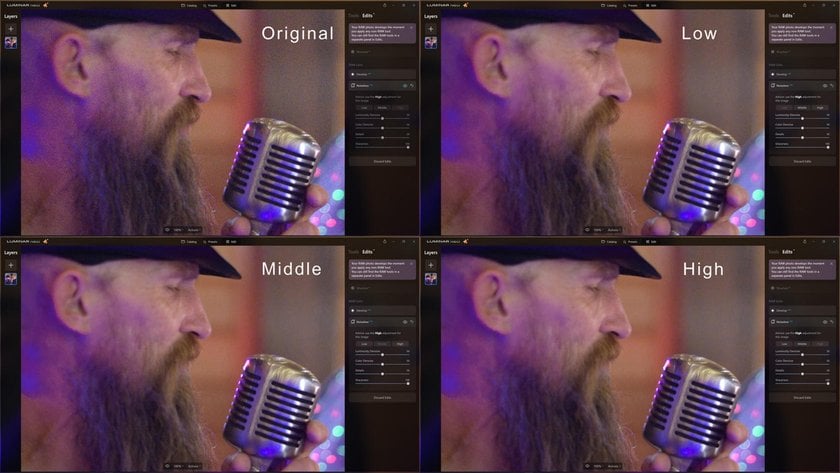 Das obige Beispiel zeigt die verschiedenen Ergebnisse, wenn die Erweiterung Rauschfrei auf das ursprüngliche Raw-Foto mit den drei unterschiedlichen Stärken angewendet wird. Der Vergleich zeigt das Original und die Erweiterung RauschfreiRAW mit hoher Stärke und mittlerer Schärfung. (Das Originalfoto wurde bei schwachem Licht mit einem Objektiv mit geringer Lichtstärke von f1,4 bei ISO 6400 aufgenommen, daher mangelt es dem Bild an Schärfe. Das Bild wurde auf 100 % vergrößert, um das Rauschen vollständig zu zeigen).
Das obige Beispiel zeigt die verschiedenen Ergebnisse, wenn die Erweiterung Rauschfrei auf das ursprüngliche Raw-Foto mit den drei unterschiedlichen Stärken angewendet wird. Der Vergleich zeigt das Original und die Erweiterung RauschfreiRAW mit hoher Stärke und mittlerer Schärfung. (Das Originalfoto wurde bei schwachem Licht mit einem Objektiv mit geringer Lichtstärke von f1,4 bei ISO 6400 aufgenommen, daher mangelt es dem Bild an Schärfe. Das Bild wurde auf 100 % vergrößert, um das Rauschen vollständig zu zeigen).
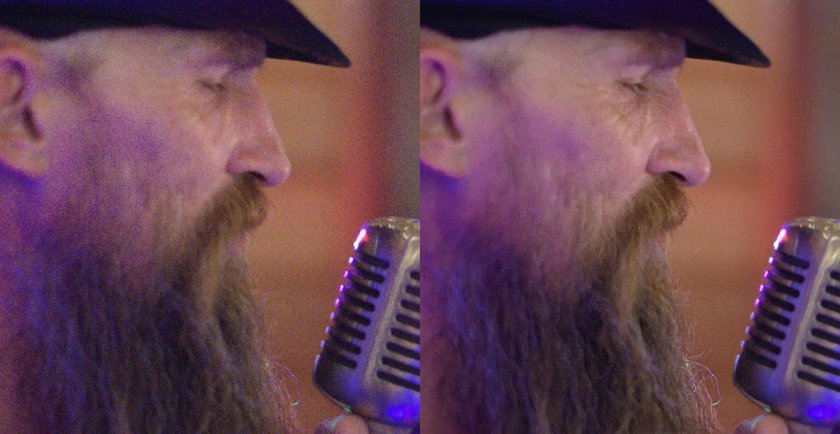
Der Schieberegler Luminanz entrauschen
Dieser Schieberegler hat einen Standardwert von 50 und steuert die Variabilität der störenden Pixel-Helligkeitsschwankungen. Stell ihn auf einen Wert ein, bei dem du das Gefühl hast, dass die gesprenkelten Flecken besser unter Kontrolle sind, aber achte darauf, dass du den Wert nicht zu hoch ansetzt. Wenn du den Schieberegler zu weit hochschiebst, können deine Fotos wie Plastik wirken. Versuche, den Wert so gering wie möglich zu halten.
Der Schieberegler Color Denoise/Farbentrauschung
Der Standardwert von 50 für diesen Schieberegler ist in der Regel sehr gut. Er trägt dazu bei, die unschönen Farbabweichungen zu minimieren, die bei Aufnahmen mit hohem ISO-Wert entstehen können. Im Gegensatz zum Schieberegler Luminanz entrauschen hat eine stärkere Einstellung nicht so viele Nachteile. In der Regel reicht jedoch schon eine kleine Menge aus, um eine große Wirkung zu erzielen.
Der Schieberegler Details
Dieser Schieberegler trägt dazu bei, die ursprünglichen Details des Fotos wiederherzustellen, und wirkt so einer möglichen Glättung entgegen, die der Schieberegler Luminanz entrauschen mit sich bringen kann. Um den gewünschten Effekt zu erzielen, solltest du zwischen diesem Schieberegler und dem Schieberegler Luminanz entrauschen wechseln, bis du den gewünschten Effekt erzielt hast.
Der Schieberegler Schärfe
Mit diesem Schieberegler kannst du die Schärfe der Kanten in deinem Foto erhalten. Achte darauf, dass eine zu starke Schärfung dazu führen kann, dass Rauschelemente wieder eingebracht werden, verwende diesen Schieberegler also vorsichtig, um eine gute Balance zu erreichen. Ich ziehe es vor, diesen Regler auf ein Minimum zu beschränken und verwende dann die speziellen Schärfungs-Tools in Luminar Neo und eine Maske, um die Schärfe zu verfeinern.
Praktische Beispiele
Unten siehst du einen Vergleich einer Nachtaufnahme, die bei ISO 12800 ohne Stativ aufgenommen wurde. Das Original war reif für den Papierkorb und mit herkömmlichen Entrauschungs-Werkzeugen nicht mehr zu retten. Nach der Anwendung von RauschfreiRAW war ich mit dem Ergebnis so zufrieden, dass ich die Aufnahme „brauchbar“ fand.
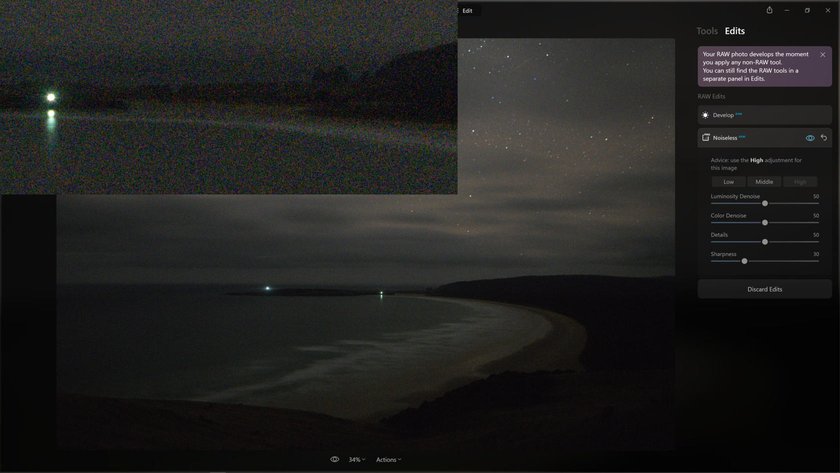 Oben: Original-ISO12800-Aufnahme von Surat Bay, NZ.
Oben: Original-ISO12800-Aufnahme von Surat Bay, NZ.
Unten: Nach der Anwendung von RauschfreiRAW im Modus „Hoch“ mit den Standardeinstellungen des Schiebereglers.
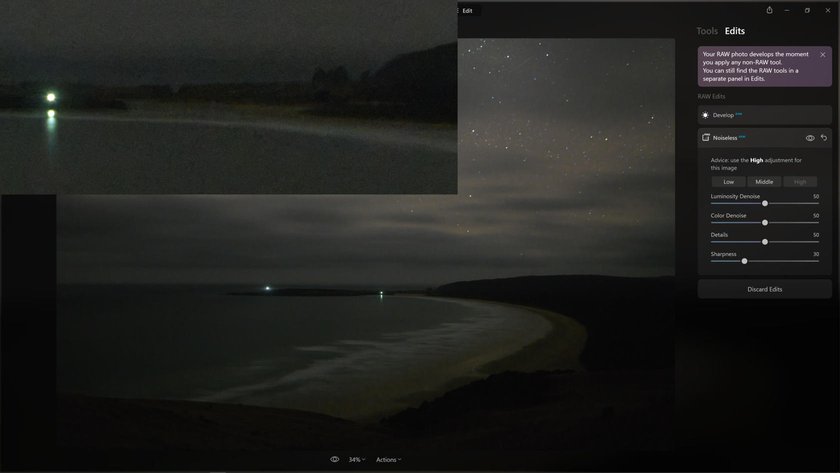 Im folgenden Beispiel habe ich den Schieberegler Details und den Schieberegler Schärfe genutzt, um den Gesichtern meiner Tochter und meiner Schwiegermutter wieder mehr Detail zu geben. Auch hier wurde das Foto von einer Aufnahme, die aufgrund des starken Rauschens kurz davorstand, im Papierkorb zu landen, zu einer Aufnahme, die ich gerne drucken würde.
Im folgenden Beispiel habe ich den Schieberegler Details und den Schieberegler Schärfe genutzt, um den Gesichtern meiner Tochter und meiner Schwiegermutter wieder mehr Detail zu geben. Auch hier wurde das Foto von einer Aufnahme, die aufgrund des starken Rauschens kurz davorstand, im Papierkorb zu landen, zu einer Aufnahme, die ich gerne drucken würde.
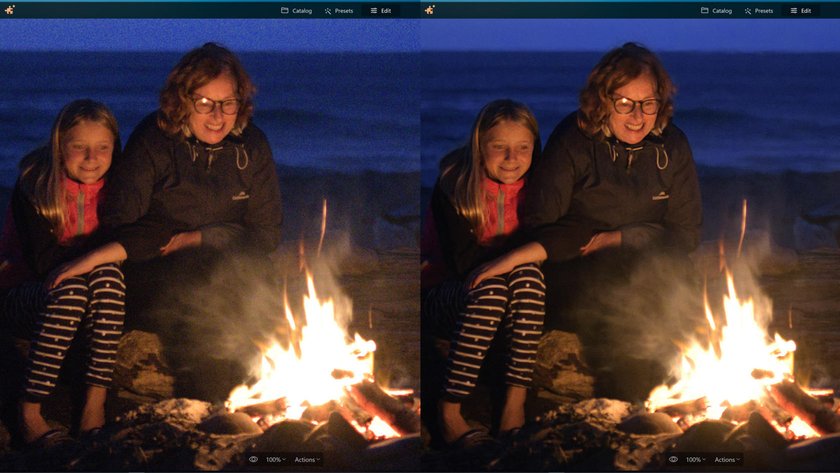 Die Beispiele in diesem Artikel zeigen alle vergrößerte Ausschnitte aus den Gesamtfotos. Unten siehst du einen noch weiter vergrößerten Ausschnitt. Die geringfügigen Anomalien sind bei der Darstellung „An Bildschirm anpassen“ nicht zu erkennen.
Die Beispiele in diesem Artikel zeigen alle vergrößerte Ausschnitte aus den Gesamtfotos. Unten siehst du einen noch weiter vergrößerten Ausschnitt. Die geringfügigen Anomalien sind bei der Darstellung „An Bildschirm anpassen“ nicht zu erkennen.
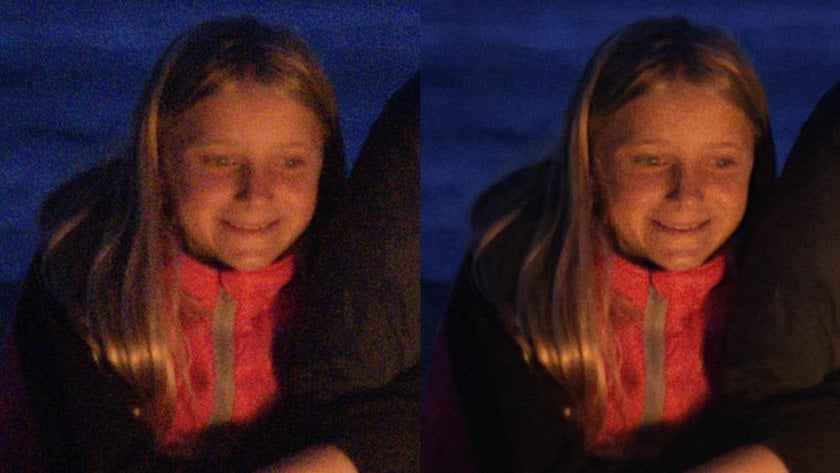
 Hochzeitsfeiern sind bekannt für schlechte Lichtverhältnisse; Fotografieren mit hohem ISO-Wert ist oft die einzige Lösung. Zum Glück konnte ich mit RauschfreiRAW eine viel sauberere Datei für die Bearbeitung erstellen, wie man an der Vollzoom-Ansicht Vorher und Nachher sehen kann.
Hochzeitsfeiern sind bekannt für schlechte Lichtverhältnisse; Fotografieren mit hohem ISO-Wert ist oft die einzige Lösung. Zum Glück konnte ich mit RauschfreiRAW eine viel sauberere Datei für die Bearbeitung erstellen, wie man an der Vollzoom-Ansicht Vorher und Nachher sehen kann.
Unten: Original ohne RauschfreiRAW-Anwendung.
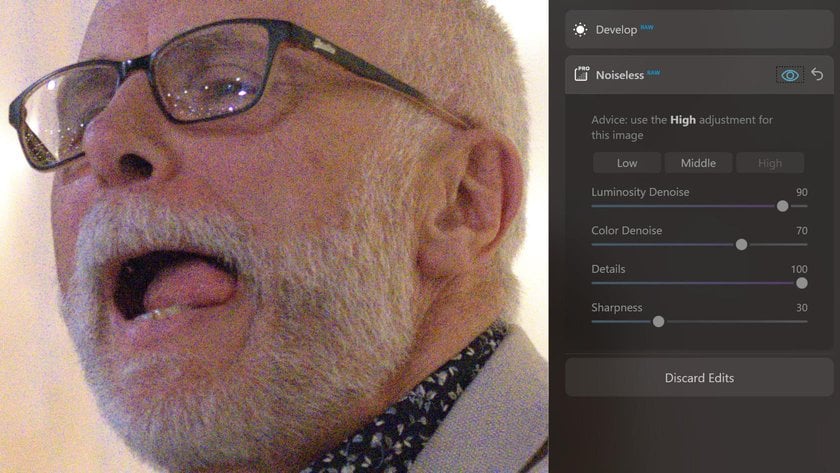 Unten: Nachdem RauschfreiRAW auf hoch eingestellt wurde.
Unten: Nachdem RauschfreiRAW auf hoch eingestellt wurde.
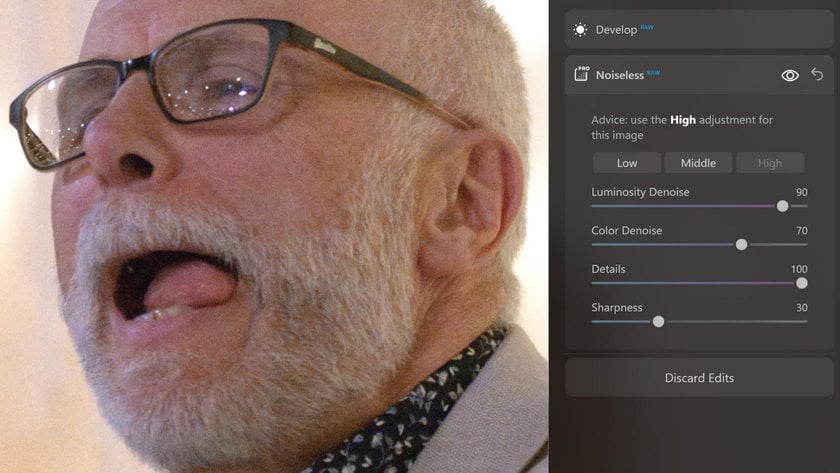
 RauschfreiRAW ist eine wertvolle Ergänzung zu deinem Bearbeitungsarsenal, wenn du bei wenig Licht fotografierst. Mit den Rauschunterdrückungs-Tools in Neo kannst du minimales Rauschen reduzieren. Sobald die Artefakte jedoch zu stark werden, wird RauschfreiRAW deine Rettung sein!
RauschfreiRAW ist eine wertvolle Ergänzung zu deinem Bearbeitungsarsenal, wenn du bei wenig Licht fotografierst. Mit den Rauschunterdrückungs-Tools in Neo kannst du minimales Rauschen reduzieren. Sobald die Artefakte jedoch zu stark werden, wird RauschfreiRAW deine Rettung sein!
HINWEIS: Alle Fotos in diesem Artikel wurden nur mit dem Tool RauschfreiRAW oder RauschfreiAI bearbeitet. Bilder © Anthony Turnham